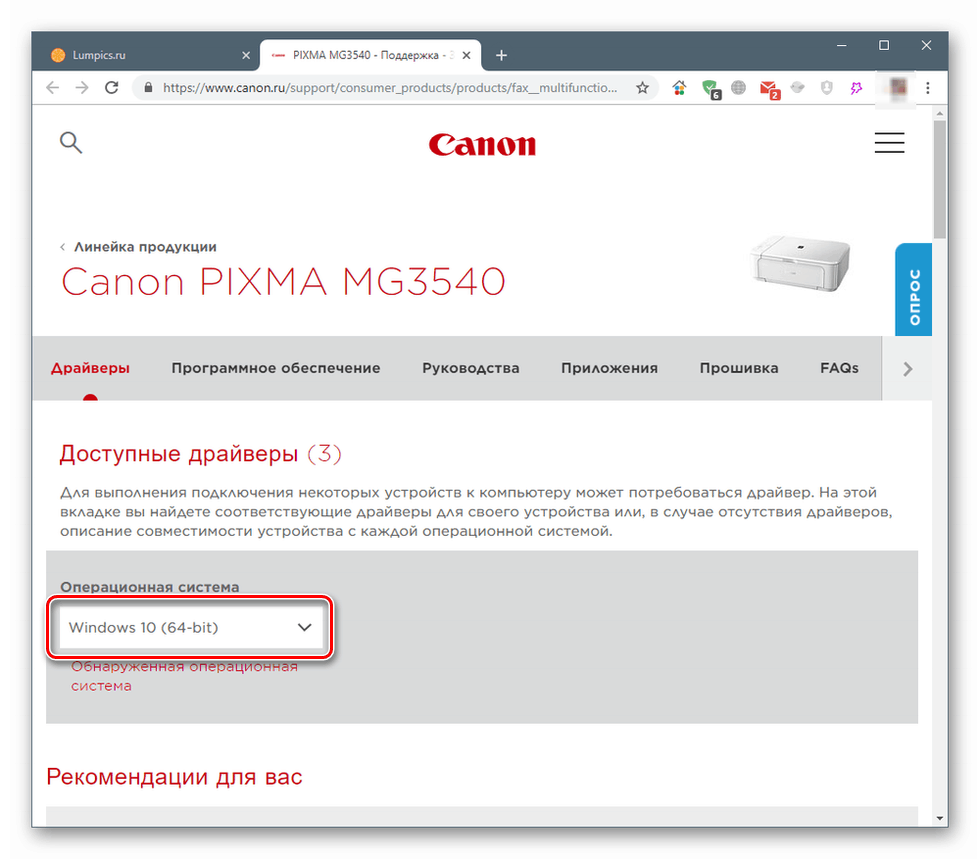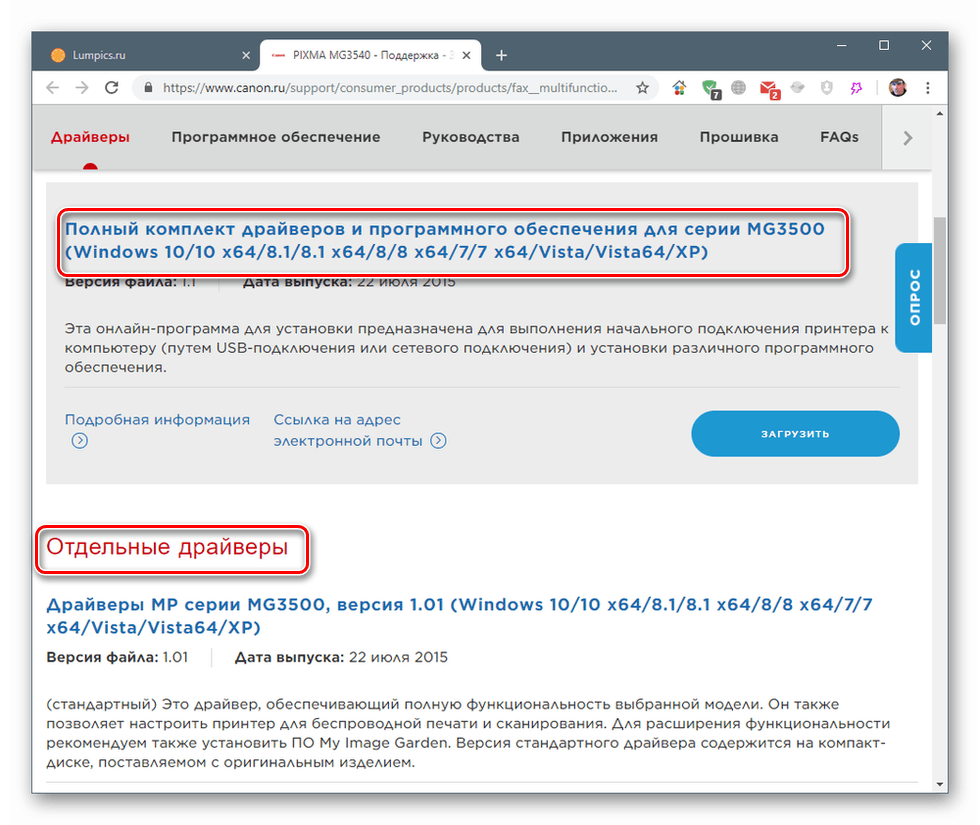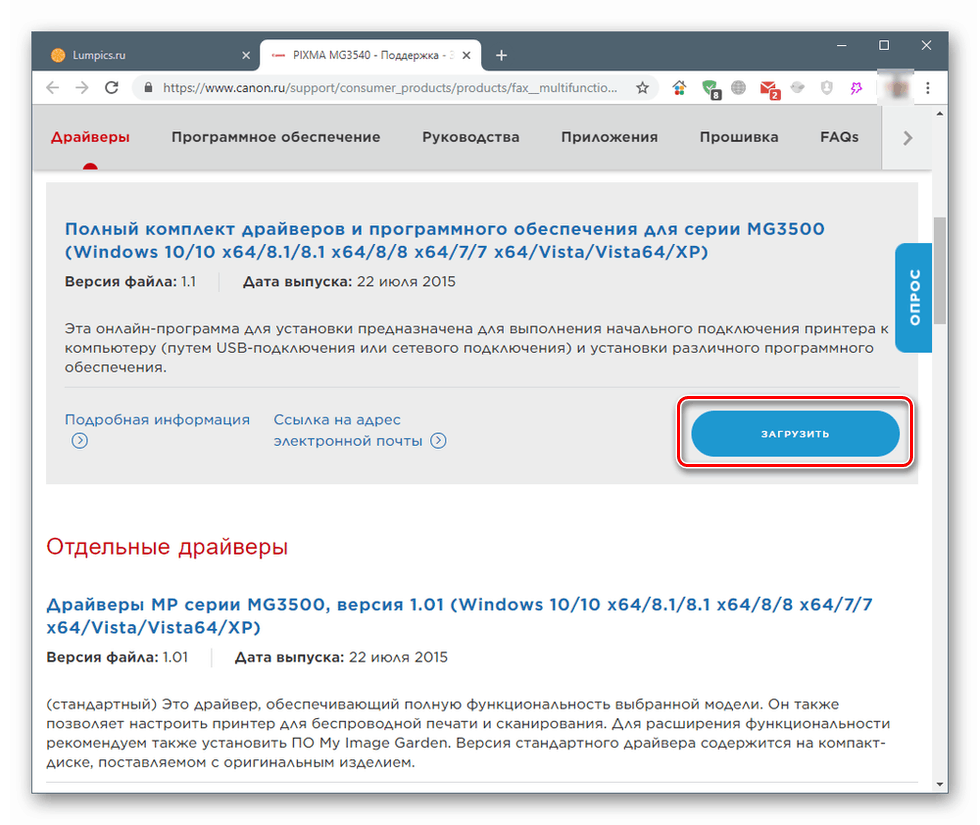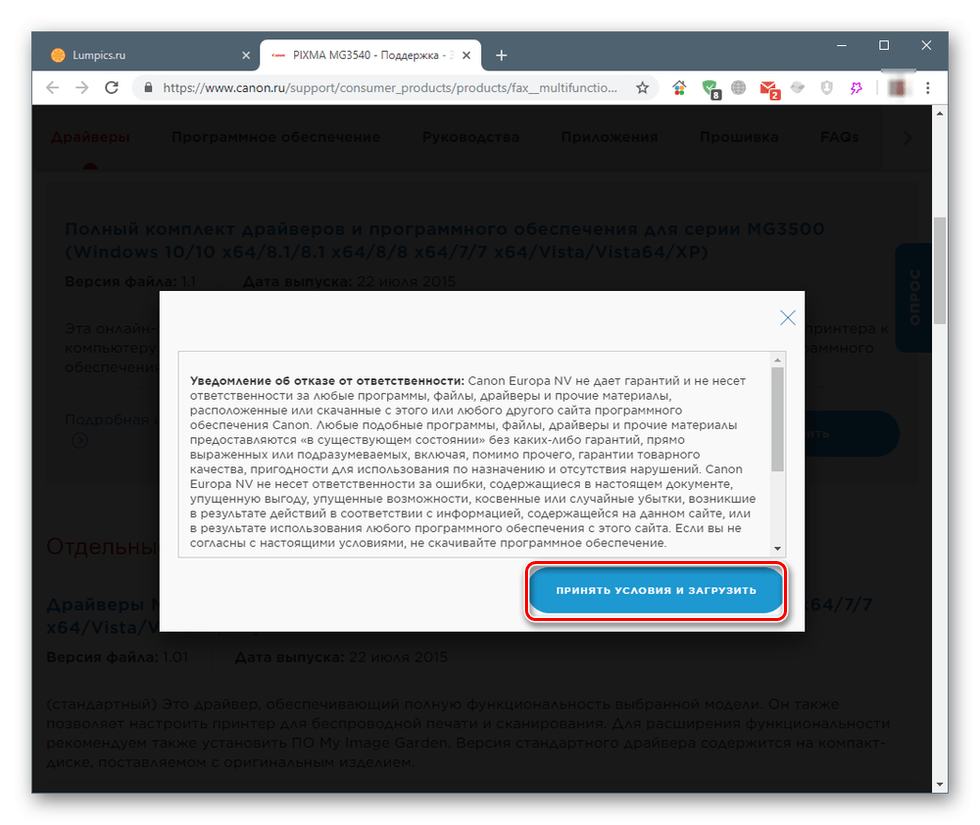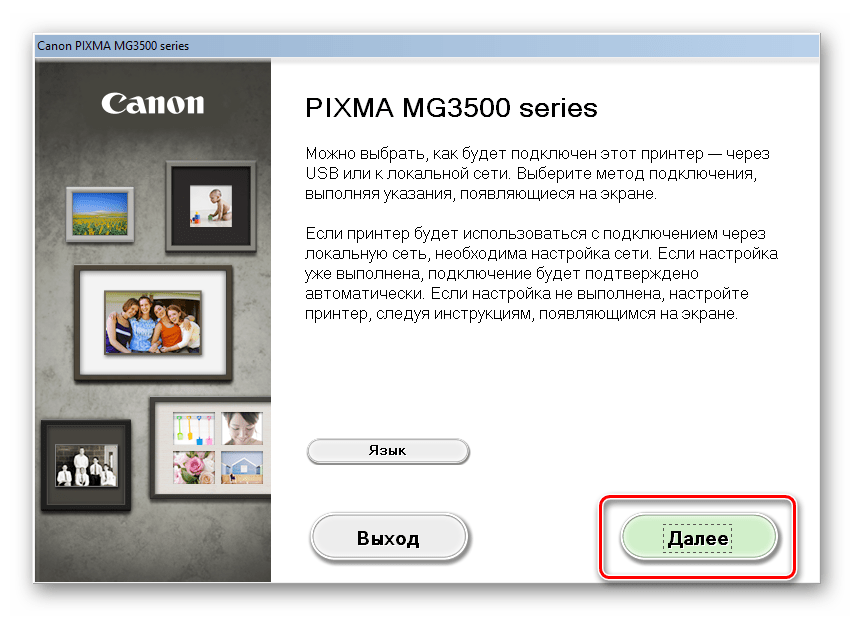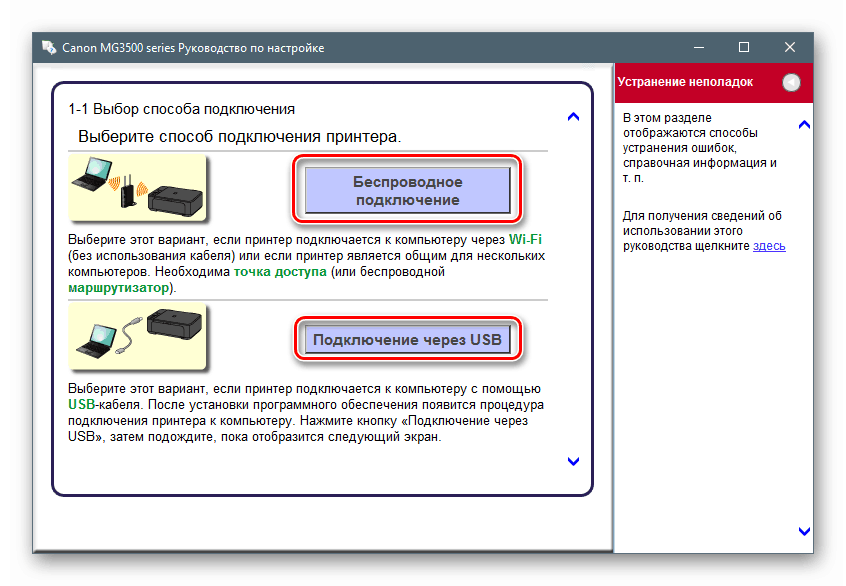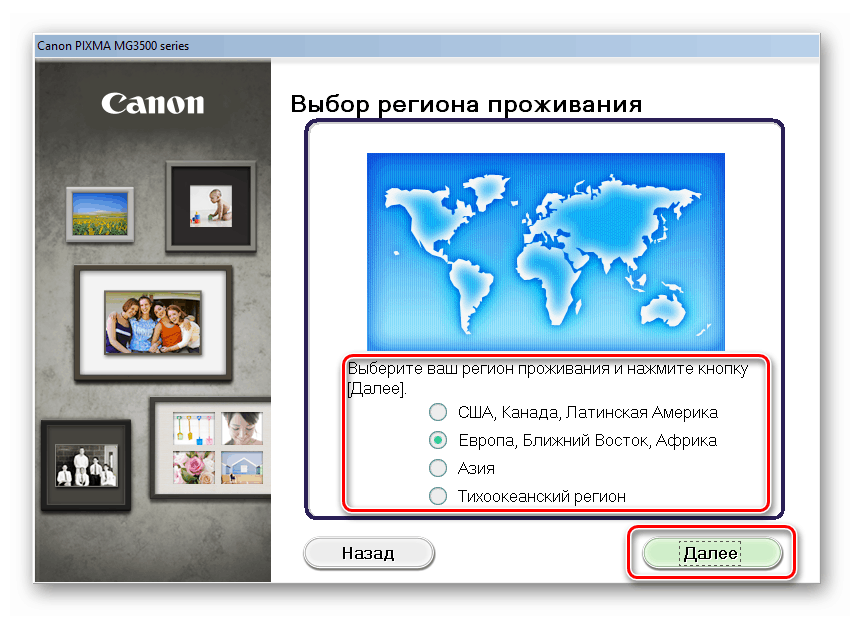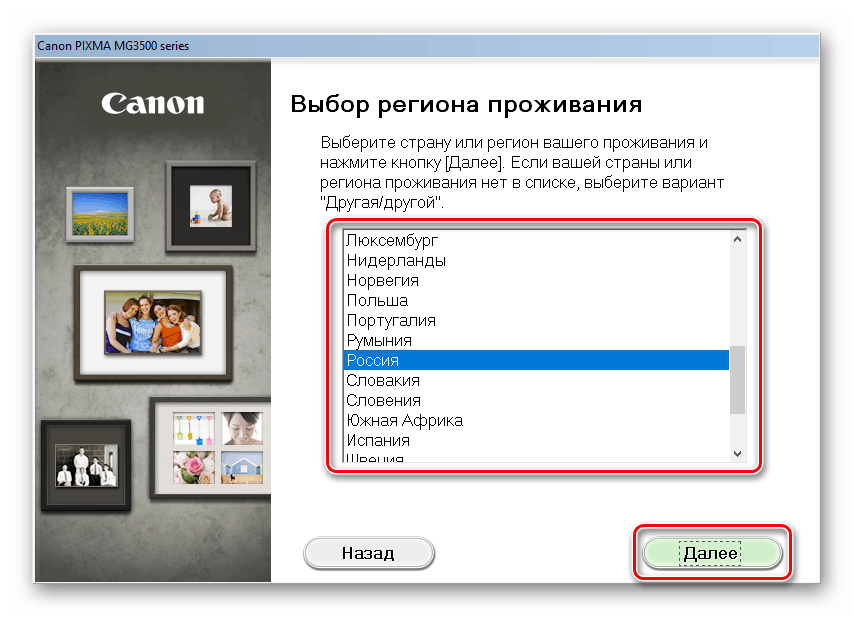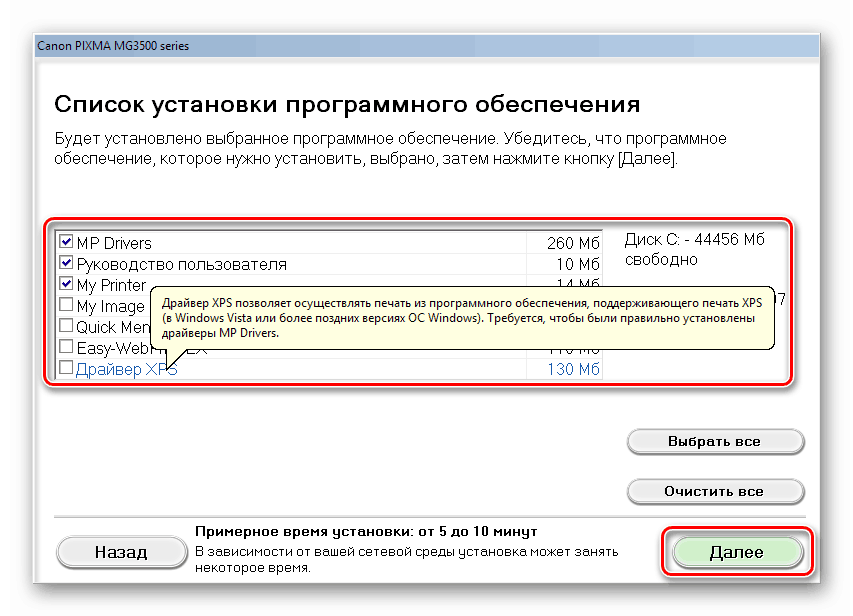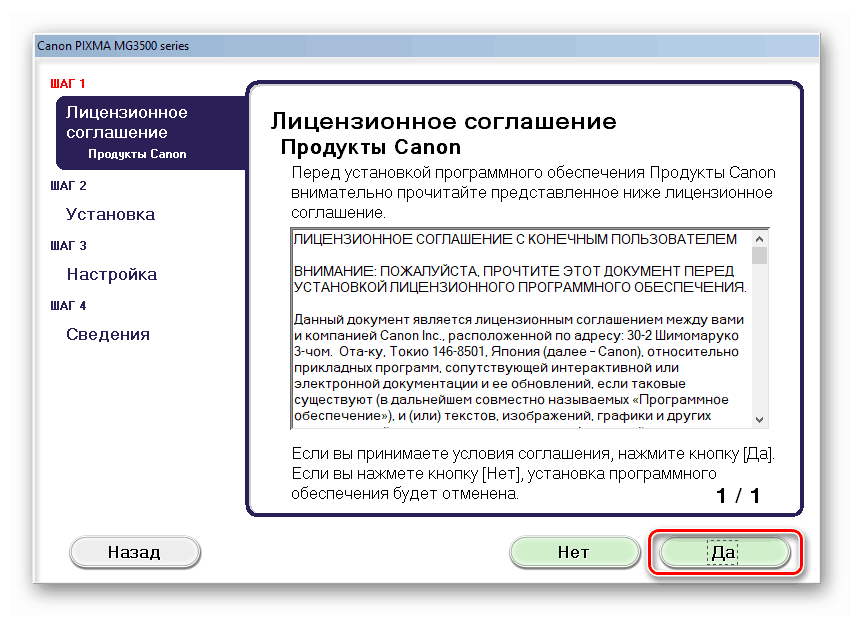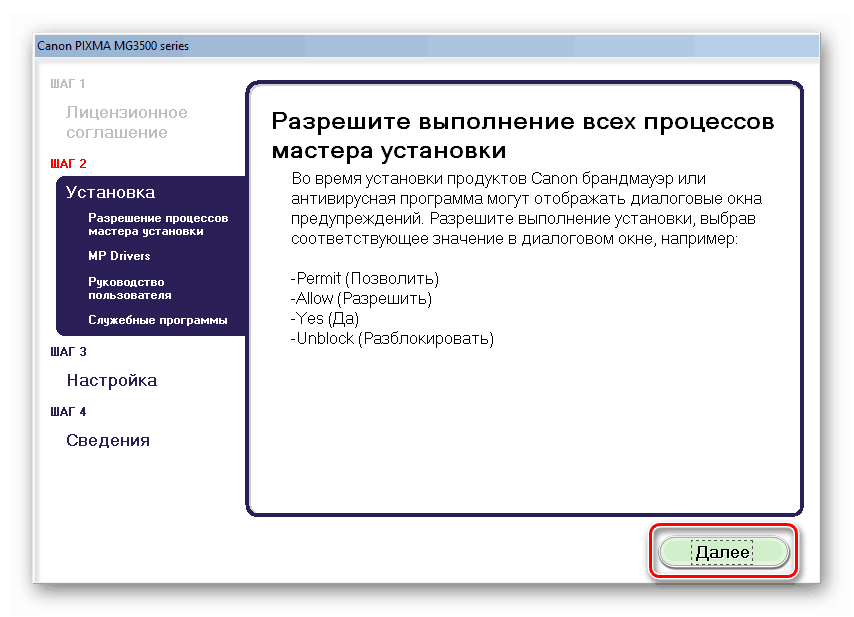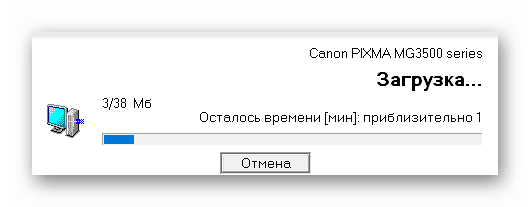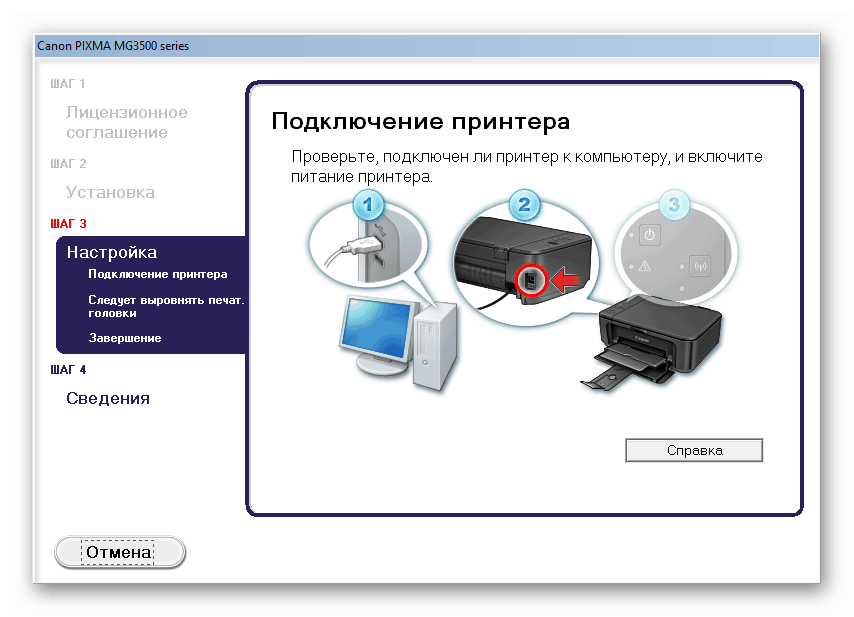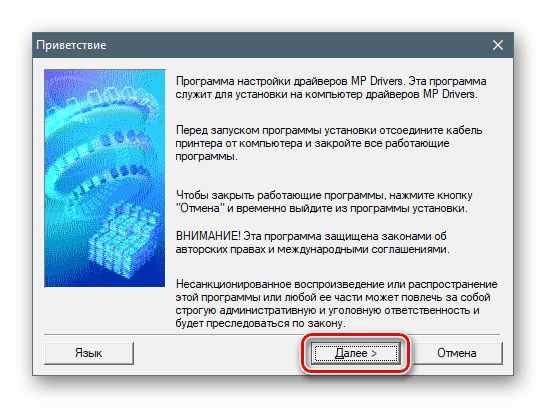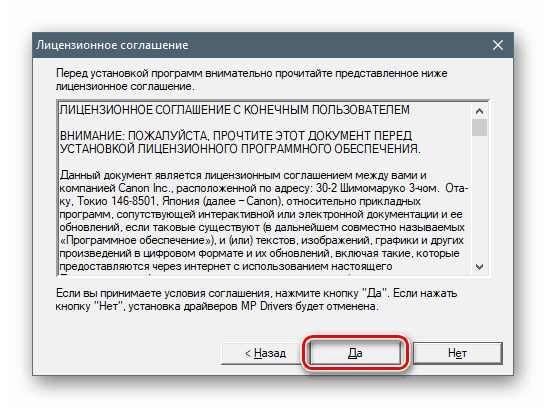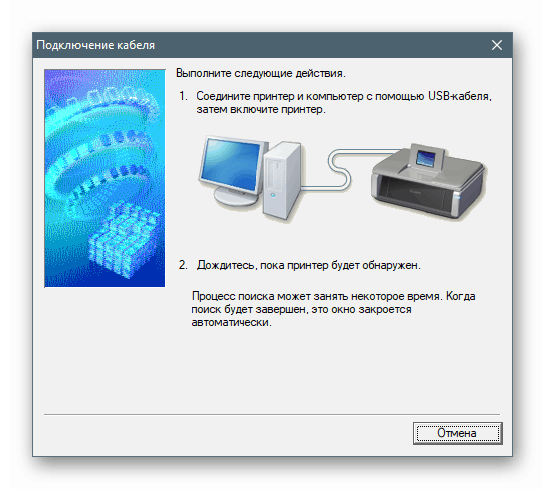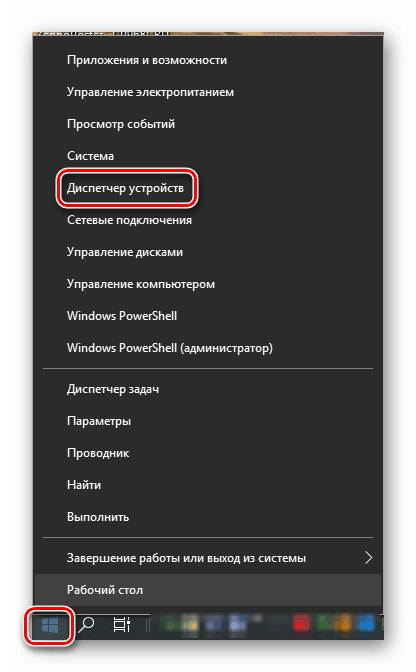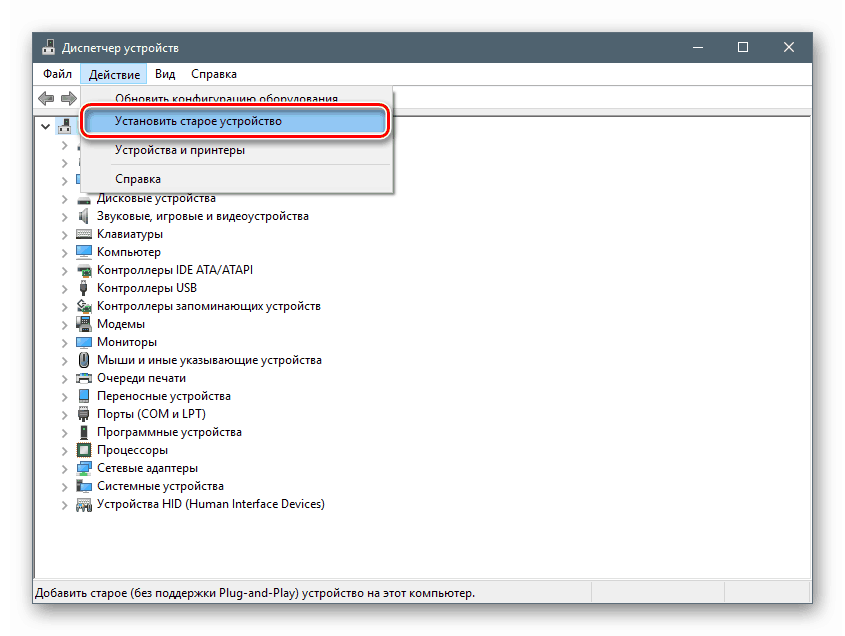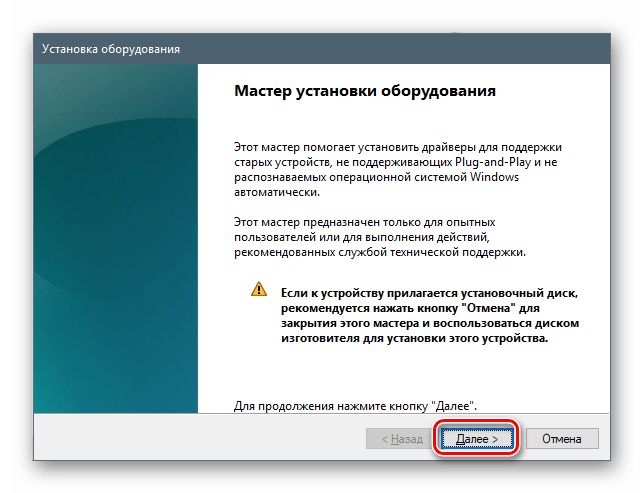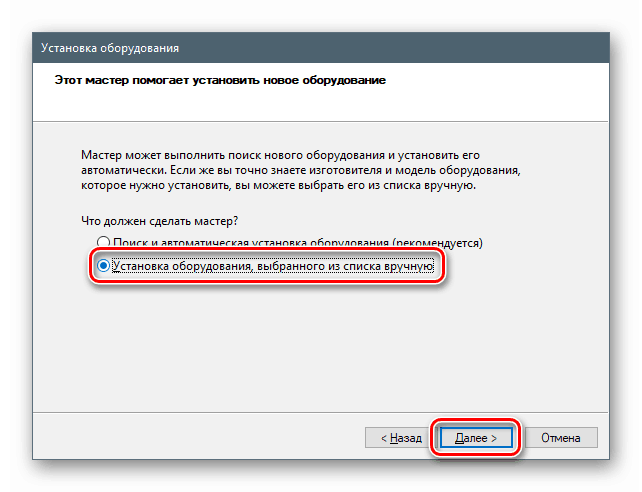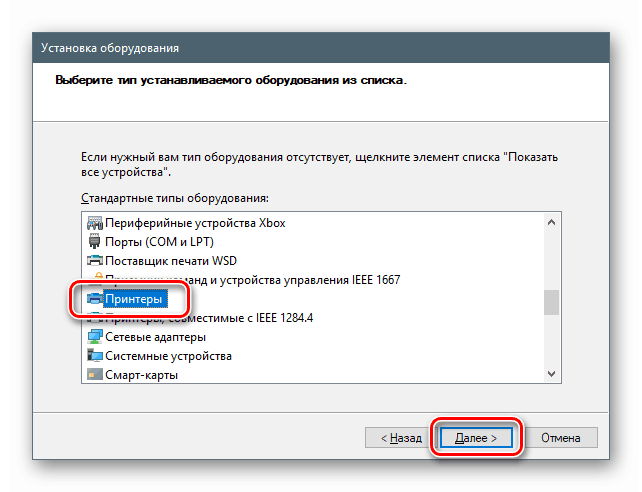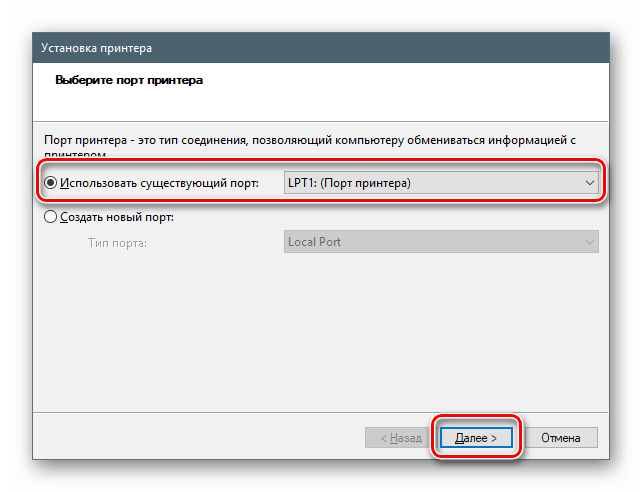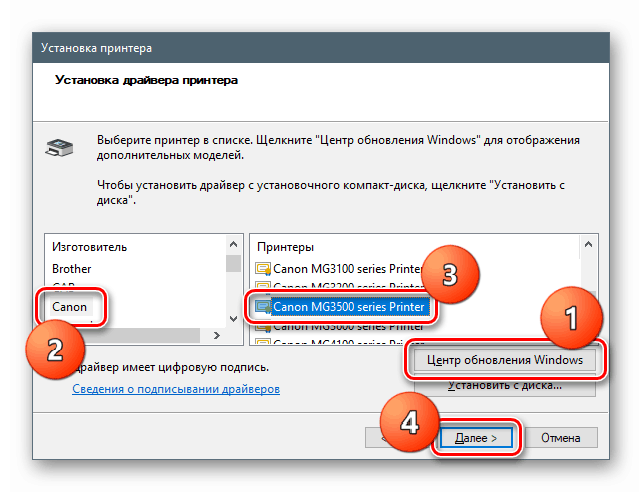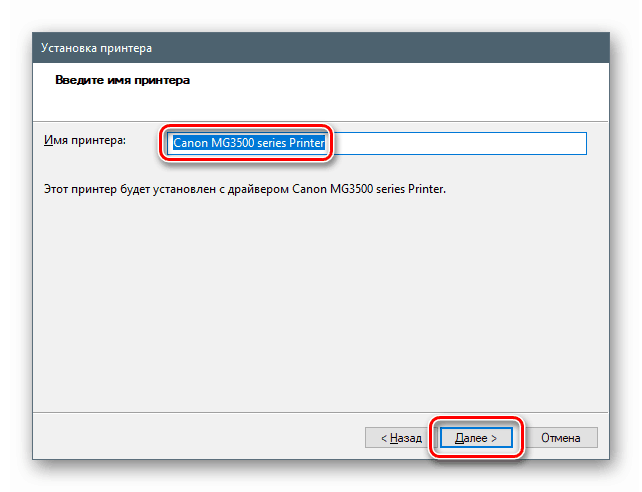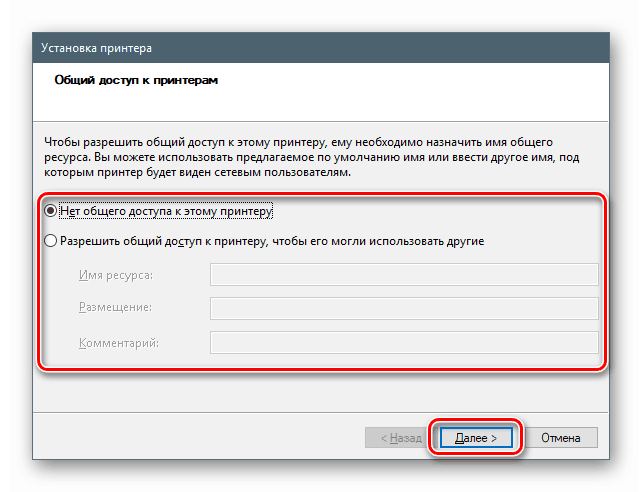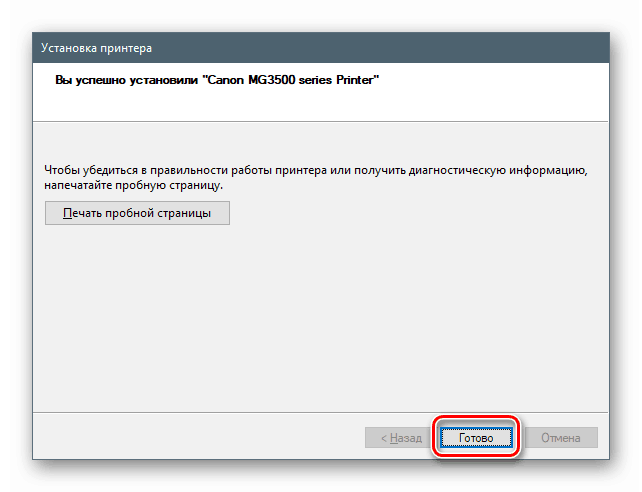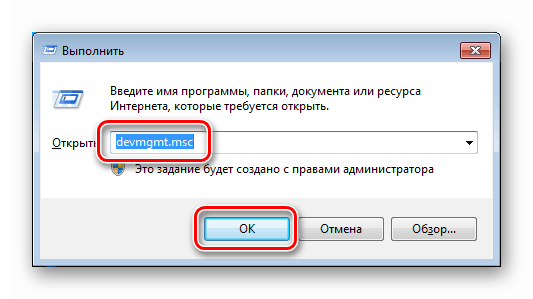Stáhněte a nainstalujte ovladač pro Canon PIXMA MG3540 MFP

Ovladač je software nezbytný pro interakci operačního systému se zařízeními připojenými k počítači. V tomto článku poskytneme pokyny pro nalezení a instalaci ovladače pro tiskárnu Canon PIXMA MG3540 MFP.
Obsah
Stáhněte si a nainstalujte software pro Canon MG3540
Existuje několik způsobů, jak najít potřebné soubory a nainstalovat je do počítače. Nejprve můžete přejít na oficiální web společnosti Canon. Za druhé, uchýlit se k pomoci speciálního softwaru. A zatřetí, pracovat s rukama pomocí systému.
Metoda 1: Oficiální web společnosti Canon
Toto je nejjednodušší a nejbezpečnější způsob, jak problém vyřešit. Nejprve musíte přejít na příslušnou stránku na webu podpory.
- Nejprve se musíte ujistit, že verze systému nainstalovaného na našem počítači je správně určena. Pokud tomu tak není, můžete vybrat možnost z určeného rozevíracího seznamu.
![Výběr verze operačního systému na oficiálním webu podpory Canon PIXMA MG3540]()
- V následujícím seznamu jsou uvedeny dva typy softwaru. Jedná se o kompletní softwarový balíček a samostatný ovladač zařízení.
![Výběr balíčku ovladačů pro zařízení Canon PIXMA MG3540 MFP na oficiálním webu podpory]()
Klikněte na tlačítko „Stáhnout“ vedle vybraného balíčku.
![Stáhněte si balíček ovladačů Canon PIXMA MG3540 MFP na oficiálních stránkách podpory]()
- Souhlasíme s upozorněním kliknutím na „Přijmout podmínky a stáhnout“.
![Potvrzení stažení balíčku ovladačů pro zařízení Canon PIXMA MG3540 MFP na oficiálním webu podpory]()
Kompletní sada ovladačů a softwaru
- Poklepáním na stažený soubor spusťte instalační program. V počátečním okně klikněte na „Další“.
![Spuštění instalačního programu pro kompletní softwarový balíček pro multifunkční zařízení Canon PIXMA MG3540]()
- Určujeme způsob připojení zařízení - bezdrátové nebo USB.
![Výběr metody připojení při instalaci úplného softwarového balíčku pro multifunkční zařízení Canon PIXMA MG3540]()
- Přepínač jsme umístili před oblast bydliště a klikněte na tlačítko „Další“.
![Výběr oblasti bydliště při instalaci úplného balíčku programů pro zařízení Canon PIXMA MG3540 MFP]()
- Označíme zemi.
![Výběr země pobytu při instalaci úplného balíčku programů pro tiskárnu Canon PIXMA MG3540 MFP]()
- V dalším okně musíte zvolit, které programy chcete nainstalovat. Popisky, které se zobrazí, když umístíte kurzor na položky seznamu, vám pomohou při rozhodování. Řidič sám je na prvním místě.
![Výběr softwaru při instalaci úplného softwarového balíčku pro multifunkční zařízení Canon PIXMA MG3540]()
- Přečteme si text licence a klikneme na „Ano“.
![Přijetí licenční smlouvy při instalaci úplného softwarového balíčku pro zařízení Canon PIXMA MG3540 MFP]()
- Další okno obsahuje zprávu oznamující, že antivirus může během instalace zobrazit varovnou zprávu. Čteme znovu a jdeme dále.
![Antivirové varování při instalaci úplného softwarového balíčku pro multifunkční zařízení Canon PIXMA MG3540]()
- Program zahájí proces stahování a instalace vybraných balíčků, během nichž se objeví dialogová okna, která nevyžadují naše akce.
![Proces stahování a instalace celého softwarového balíčku pro Canon PIXMA MG3540 MFP]()
- V poslední fázi musíte zařízení dokončit způsobem uvedeným v odstavci 2.
![Připojte zařízení a dokončete instalaci úplného softwarového balíčku pro zařízení Canon PIXMA MG3540 MFP]()
Samostatné ovladače
- Spustíme instalační program obvyklým dvojitým kliknutím a v uvítacím okně klikněte na „Další“ .
![Uvítací okno pro instalaci samostatného ovladače pro zařízení Canon PIXMA MG3540 MFP]()
- Seznámíme se s podmínkami licence a přijmeme je tlačítkem „Ano“ .
![Přijetí licenční smlouvy při instalaci samostatného ovladače pro tiskárnu Canon PIXMA MG3540 MFP]()
- Přepínač vybere způsob připojení zařízení.
![Výběr způsobu připojení zařízení při instalaci samostatného ovladače pro tiskárnu Canon PIXMA MG3540 MFP]()
- Stejně jako u úplného balíčku připojujeme zařízení MFP k počítači, aby instalační program mohl tento proces dokončit.
![Připojte zařízení a dokončete instalaci samostatného ovladače pro tiskárnu Canon PIXMA MG3540 MFP]()
Metoda 2: Software pro aktualizaci ovladačů
Tato metoda zahrnuje použití speciálních softwarových nástrojů určených k vyhledávání, stahování, instalaci a aktualizaci ovladačů. Jak pracovat s jedním z nich, DriverPack Solution , popsané v článku na níže uvedeném odkazu.
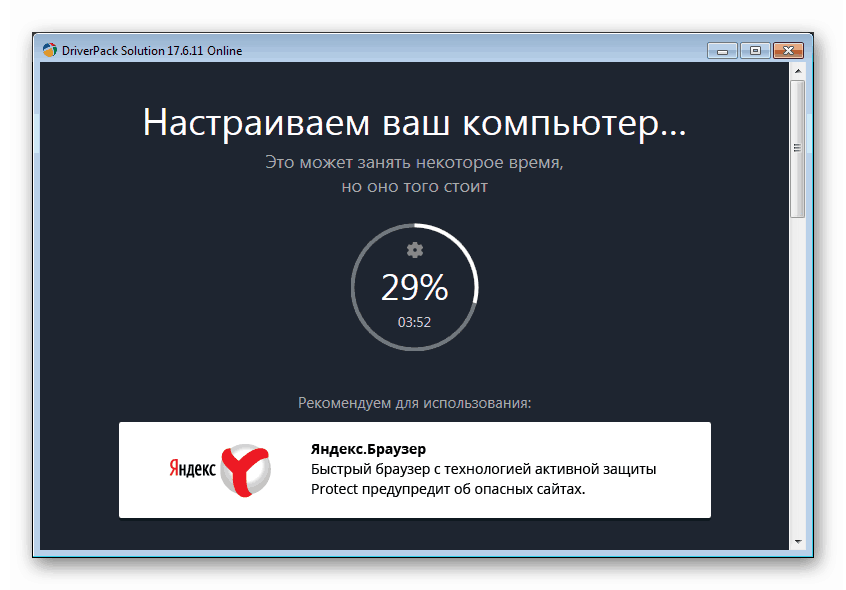
Další podrobnosti: Jak aktualizovat ovladače v počítači pomocí DriverPack Solution
Metoda 3: Unikátní kód zařízení
Po připojení k systému přijme každé zařízení svůj vlastní jedinečný kód - identifikátor nebo ID. Když to víte, najdete vhodné ovladače v síti. Tiskárna Canon PIXMA MG3540 má toto ID:
USBVID_04A9&PID_176E&MI_00
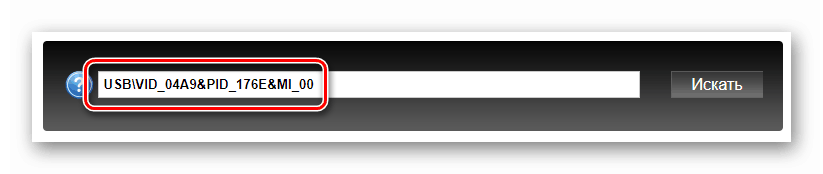
Níže je uveden odkaz na článek s podrobnými pokyny.
Další podrobnosti: Vyhledejte ovladače podle ID hardwaru
Metoda 4: Vestavěné systémové nástroje
Systém Windows obsahuje součást, jako je úložiště ovladačů. Obsahuje soubory pro velký seznam zařízení. Níže uvádíme pokyny pro různé verze operačního systému.
Windows 10
- První věc, kterou musíte dostat do „Správce zařízení“ . Můžete to udělat různými způsoby, ale nejjednodušší je kliknout pravým tlačítkem myši na tlačítko „Start“ a vybrat příslušnou položku v místní nabídce.
![Přepnutí do Správce zařízení z nabídky systému v systému Windows 10]()
- Klikněte levým tlačítkem myši na kteroukoli větev v seznamu zařízení, poté přejděte do nabídky „Akce“ a vyberte „Instalovat staré zařízení“ .
![Spuštění Průvodce instalací hardwaru ze Správce zařízení v systému Windows 10]()
- V úvodním okně „Průvodce instalací zařízení“ klikněte na „Další“ .
![Přechod k instalaci ovladače pro Canon PIXMA MG3540 MFP pomocí standardních nástrojů Windows 10]()
- Zvolte ruční instalaci.
![Výběr ruční instalace ovladače pro zařízení Canon PIXMA MG3540 MFP pomocí standardních nástrojů systému Windows 10]()
- V prezentovaném seznamu vybereme položku „Tiskárny“ a jdeme dále.
![Výběr tiskáren při instalaci ovladače pro zařízení Canon PIXMA MG3540 MFP pomocí standardních nástrojů systému Windows 10]()
- Parametry portů jsou ponechány tak, jak to navrhuje „Průvodce“ .
![Výběr portu při instalaci ovladače pro Canon PIXMA MG3540 MFP pomocí standardních nástrojů Windows 10]()
- Ve výchozím nastavení nejsou v obchodě „tucty“ ovladače pro Canon, ale lze je „vytáhnout“ z webu aktualizace společnosti Microsoft. Chcete-li to provést, klikněte na tlačítko „Windows Update“ , po krátkém čekání vyberte výrobce a model zařízení a klikněte na „Další“ .
![Výběr výrobce a modelu při instalaci ovladače pro Canon PIXMA MG3540 MFP pomocí standardních nástrojů Windows 10]()
- Pojmenujte nové zařízení nebo nechte, co to je.
![Pojmenování zařízení při instalaci ovladače pro zařízení Canon PIXMA MG3540 MFP pomocí standardních nástrojů systému Windows 10]()
- V případě potřeby změňte nastavení sdílení.
![Konfigurace sdílení při instalaci ovladače pro tiskárnu Canon PIXMA MG3540 MFP pomocí standardních nástrojů Windows 10]()
- Zavřete okno „Průvodci“ kliknutím na tlačítko „Dokončit“ .
![Dokončení instalace ovladače pro zařízení Canon PIXMA MG3540 MFP pomocí standardních nástrojů Windows 10]()
Windows 8 a 7
V těchto verzích je přístup k úložišti prováděn také pomocí „Správce zařízení“ .
- Otevřete řádek „Run“ pomocí kláves Windows + R a zadejte příkaz
devmgmt.msc![Přejděte do Správce zařízení z nabídky Spustit v systému Windows 7]()
- Opakujeme všechny kroky popsané v pokynech pro „desítky“.
Windows XP
Win XP nemá potřebné ovladače, takže budete muset použít jednu z výše popsaných metod.
Závěr
Podívali jsme se na čtyři způsoby, jak stáhnout a nainstalovat ovladač pro Canon PIXMA MG3540 MFP. Který z nich k provedení této operace rozhodněte sami. Pokud jde o nás, poskytneme první možnost vzhledem k její jednoduchosti a spolehlivosti. Pravda, musíte mít zařízení na skladě. Pokud tam není, to znamená, že stačí nainstalovat ovladač, pomůže systémovému nástroji.